电脑管家怎么不开机自动启动如何关闭开机自启动
1、在Windows10桌面右下角,找到并双击电脑管家的图标。
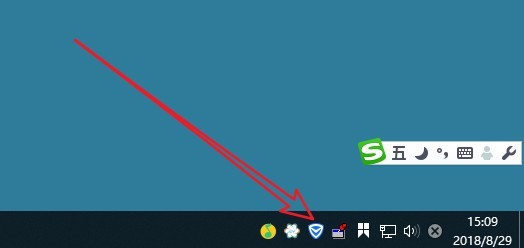
2、在打开的电脑管家主界面,我们点击右上角的“主菜单”按钮。

3、接下来在弹出的下拉菜单中, 我们点击“设置中心”菜单项。

4、接下来在打开的电脑管家设置中心窗口中,我们点击取消“开机时自动运行电脑管家”前面的勾选就可以了。这样下次系统启动的时候就不会再一起启动电脑管家了。
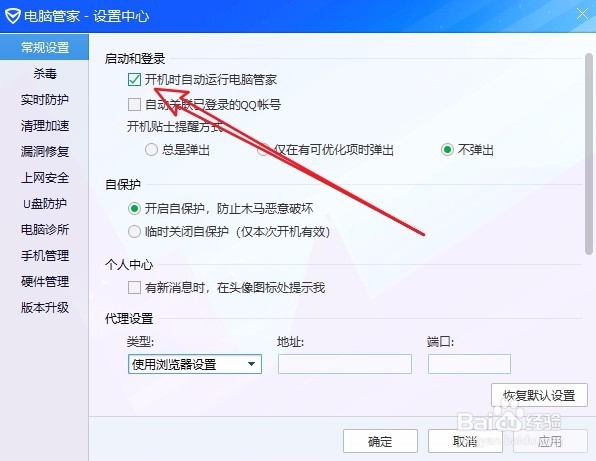
1、我们也可以在Windows10桌面,右键点击任务栏的空白位置,然后在弹出的菜单中选择“任务管理器”菜单项。
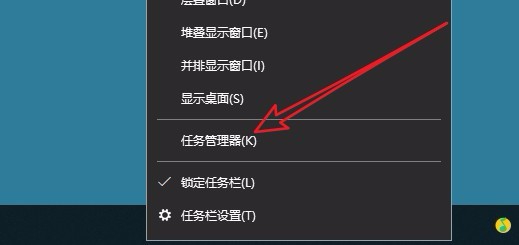
2、这时就会打开Windows10的任务管理器窗口,在窗口中我们点击“启动”选项卡。
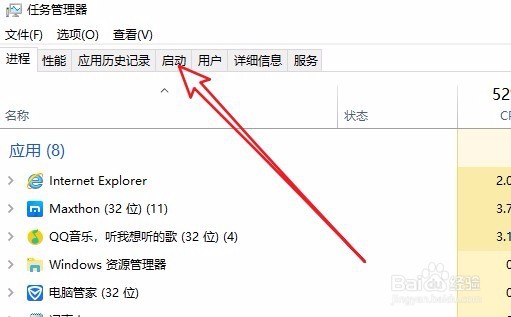
3、接下来在打开的启动窗口中,我们找到“电脑管家”菜单项。
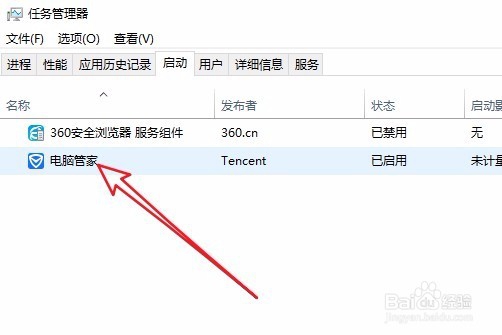
4、我们右键点击电脑管家菜单项,然后在弹出菜单中点击“禁用”菜单项就可以了。这样也可以关闭电脑管家开机启动。
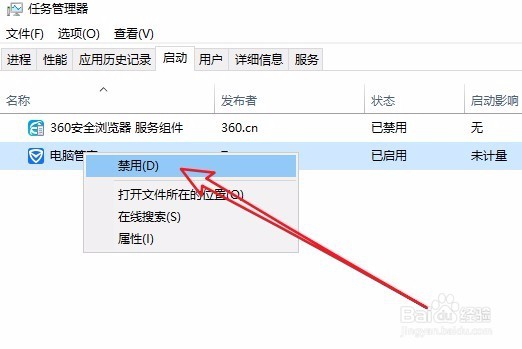
声明:本网站引用、摘录或转载内容仅供网站访问者交流或参考,不代表本站立场,如存在版权或非法内容,请联系站长删除,联系邮箱:site.kefu@qq.com。
阅读量:20
阅读量:33
阅读量:52
阅读量:58
阅读量:71